 360企业版使用手册
360企业版使用手册
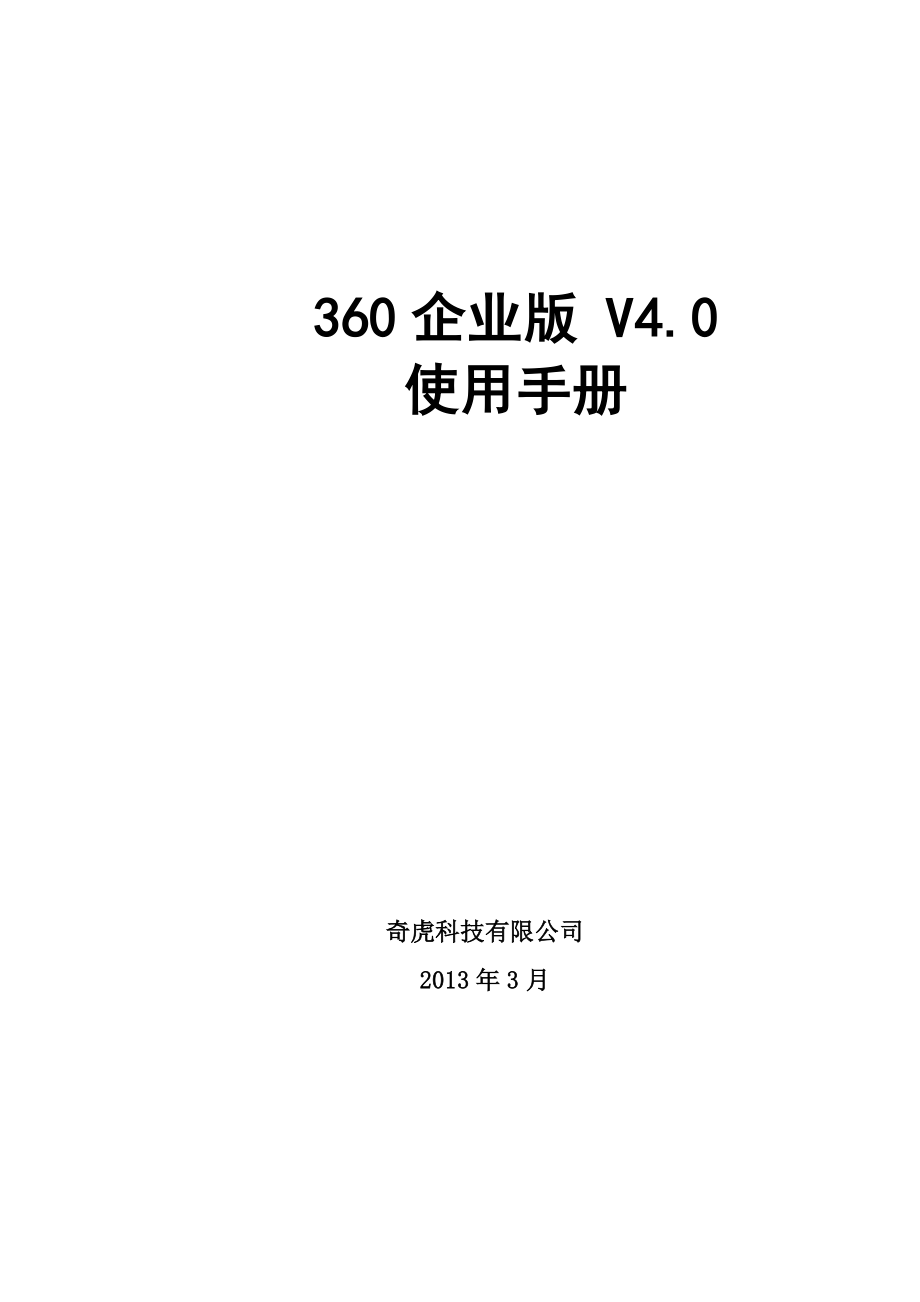


《360企业版使用手册》由会员分享,可在线阅读,更多相关《360企业版使用手册(56页珍藏版)》请在装配图网上搜索。
1、 说明手册360企业版 V4.0使用手册奇虎科技有限公司2013年3月目 录1产品简介51.1产品定位51.2产品架构52安装部署62.1环境准备62.1.1硬件62.1.2软件62.1.3网络72.2下载安装82.2.1下载82.2.2安装92.2.3配置92.3终端部署102.3.1终端部署设置112.3.2Web方式122.3.3邮件通知132.3.4网站发布142.3.5验证码升级142.3.6离线安装包162.3.7域环境部署162.3.8准入控制172.4隔离网环境173功能使用说明173.1登录173.2界面说明183.2.1Banner区193.2.2主功能区域193.3首页1
2、93.3.1安全概况193.3.2未处理危险项193.3.3版本特征203.3.4危险项数量203.3.5终端部署趋势203.3.6任务管理203.3.7常用功能区213.3.8常见问题区213.4安全管理213.4.1监控中心223.4.2终端升级233.4.3漏洞243.4.4病毒253.4.5木马263.4.6插件273.4.7系统危险项283.4.8开机加速293.4.9安全配置303.5软件管理313.5.1软件监控313.5.2软件分发333.6资产管理333.6.1硬件检测333.6.2硬件变更343.6.3基准变更353.7日志报表353.7.1安全日志363.7.2修复漏洞3
3、63.7.3查杀病毒373.7.4查杀木马373.7.5清除插件383.7.6修复系统危险项393.7.7开启安全配置403.8设置中心413.8.1全局设置413.8.2安全策略423.8.3账号管理433.8.4升级服务器设置453.8.5报警设置473.8.6定时杀毒设置473.8.7定制中心483.8.8终端卫士设置493.8.9终端保护密码503.8.10终端升级管理513.9其他工具513.9.1控制中心迁移工具513.9.2多级中心523.9.3升级验证码523.9.4域安装部署工具533.9.5信任文件白名单533.9.6信任网址白名单533.9.7锁定主页543.9.8部署准
4、入控制工具543.9.9终端接入规则543.9.10发布公告554场景参考手册554.1准备使用企业版554.2部署终端554.3设置安全策略564.4设置定时杀毒564.5每天日常工作564.5.1全网体检564.5.2查看安全概况564.5.3细项处理564.6安全报告564.7定义自己的企业版564.8控制中心要发生变化561 产品简介1.1 产品定位360安全卫士企业版(以下简称360企业版),是以360现有安全产品为基础,整合优化,服务于企业安全。主要为了达到如下目的:1、 加强终端安全的统一管理,防止病毒木马入侵;2、 对终端进行统一的优化清理,提高终端运行效率;3、 提高安全管理
5、员工作效率,减轻日常工作强度。1.2 产品架构360企业版由控制中心和企业终端两部分组成。控制中心控制中心,是360企业版的管理台,部署在服务器端,采用B/S架构,可以随时随地的通过浏览器打开访问。主要负责设备分组管理、策略制定下发、全网健康状况监测、统一杀毒、统一漏洞修复以及各种报表和查询等。企业终端企业终端,部署在需要被保护的服务器或者终端,执行最终的杀毒扫描、漏洞修复等安全操作。并向安全控制中心发送相应的安全数据。2 安装部署2.1 环境准备2.1.1 硬件1、控制中心CPU : 普通双核以上,建议i5处理器内存: 最低2GB, 建议2G以上硬盘: 最低空闲空间50G, 建议空闲空间20
6、0G以上.2、终端CPU : P4以上处理器内存: 不低于512MB, 建议1GB以上硬盘: 10GB以上空闲空间2.1.2 软件1、控制中心windows 2003 sp2windows 2008windows xpsp3windows vistawindows 7windows 82、终端windows 2003 sp2windows 2008windows xpsp3windows vistawindows 7windows 82.1.3 网络1、控制中心控制中心对网络要求比较严格,需要具有固定IP地址.终端安装部署的时候, 需要用到控制中心的IP, 并把该地址写入相应的配置文件中, 如
7、果终端部署以后, 该地址发生变化, 那么终端就无法通过配置文件中相应的IP找到控制中心, 在控制中心也就无法查看和管理该终端.如果控制中心所在网络的机器都是自动获取IP地址,可以简单的在本机的本地连接做下设置, 使控制中心使用合法的固定IP, 重启后不用再担心发生变化. 步骤如下a). 获取当前合法IP, 子网掩码, 网关, DNS等.打开dos窗口, 输入ipconfig -all即可获得相应的参数.b). 设置固定IP打开本地链接的设置页面, 设置TCP/IP的属性,(如果是win7操作系统, 要设置v4), 把从上图中获取的参数, 填入即可.点击确定退出, 该机器再重启后, IP地址将不
8、会发生变化.2、终端终端对网络要求比较低,不要求IP地址固定.3、网络确保终端和控制中心之间的网络畅通, 如果终端和控制中心之间有防火墙或者类似的安全设备需要进行相应设置, 避免网络拦截.2.2 下载安装根据第二章中的要求,准备好环境之后, 就可以开始下载安装360企业版了.2.2.1 下载 访问360企业版的官网, . 界面如下:如果您要部署控制中心的服务器可以直接上网, 请点击红色圈的链接, 直接下载安装.如果服务器处于隔离网内部, 无法上网, 请点击黑色圈里的链接, 下载离线安装包, 然后拷贝离线安装包至内网服务器,再安装部署控制中心.2.2.2 安装360企业版沿用360产品一贯的易用
9、风格, 安装过程比较简易, 基本上点击下一步就可以了.2.2.3 配置安装完成后, 可以打开配置向导,做简单的配置。从windows的开始菜单-所有程序-360企业版控制中心-360企业版服务端配置向导。需要设置IP地址和端口。如下图所示该页面有三项需要设置1、IP地址. 该地址需要确保固定, 而且是将来要部署的终端能够访问到的IP地址.2、管理端口. 该端口为管理员通过浏览器登录控制中心时使用的端口, 该端口可以随意修改, 确保未被其他应用占用即可. 并要牢记, 以免登录控制中心时麻烦.3、admin用户密码. 如果不填写, 默认为admin.备注:为了安全起见,如果密码为默认admin的话
10、,其他终端通过浏览器是无法访问控制中心的,所以建议在这里把密码改掉。都填写完成后, 点击下一步.该页面有两个配置项.1. 升级端口. 该端口也是终端安装时访问页面的端口. 默认为80. 可以任意修改, 确保未被其他应用占用即可.但是,如果已经部署了终端,就不能修改了。如果必须修改,请参考控制中心迁移功能。2. 缓存目录. 该目录会存在网内终端升级时需要的文件, 包括病毒库版本, 操作系统补丁等. 最好不要放在系统盘, 以免影响系统运行.设置完成后, 点击下一步, 即可完成控制中心的配置工作.至此, 360企业版控制中心安装配置完毕,管理人员可以通过控制中心管理终端了.2.3 终端部署控制中心安
11、装完成后, 就可以部署终端了.360企业版提供了丰富的终端安装部署方式,可以登录控制中心,点击下图红框中的按钮,来显示安装部署页面。安装部署页面,如下图所示:2.3.1 终端部署设置点击上图的“终端部署设置”,打开设置页面。在此页面,可以对终端部署时的常用选项做一些设置。主要包括如下几点杀毒的默认安装,如果选择了自动安装360杀毒软件,则安装完企业版的卫士终端后,会开始安装360杀毒。如果选择了不安装360杀毒软件,则安装完企业版的卫士终端后,安装过程结束,不安装杀毒。终端名称格式设置,如果选择启用设置,开始部署终端前,会让终端用户按照您定义的格式输入名称,这个名称将在控制中心作为终端名称显示
12、,省去您逐个设置终端别名的烦恼。在此处输入的名称格式,会在如图所示红框中出现,以提示终端用户的名称格式。终端安装时,弹出的窗口如图所示。如果选择不启用,则终端不会弹出该窗口。通知终端安装360企业版的公告内容,这里输入的是安装公告页面显示的内容,可以根据各单位的具体情况进行设置。2.3.2 Web方式把红框中的地址,下发给需要安装企业版终端的用户,方式随意,如:邮件,QQ群,飞信群等都可以。终端用户接收到该地址后,打开浏览器,输入该地址,出现如下页面。访问页面,如上图所示,点击红框中的链接,直接打开进行安装即可。如果先保存到本地,再运行安装,切记不可修改文件名称,否则会造成安装失败。目前采用静
13、默安装方式,终端不需要做任何的处理和选择。2.3.3 邮件通知在如上图所示的页面,可以向指定用户发送邮件,用户收到邮件后,通过邮件中的链接下载安装企业版终端。点击链接后,安装过程同web方式。2.3.4 网站发布如上图所示,可以把文本框中的文字做适当修改后,复制到单位相关的网站或者OA系统中,供用户点击链接下载安装。点击链接后,安装过程同web方式。2.3.5 验证码升级如果单位已经有些终端已经安装部署了个人版的安全卫士,那么可以通过验证码直接把个人终端升级为企业版终端,省去安装部署的麻烦。管理员从服务器端获取验证码,点击下图红框中的复制链接,把验证码发送给需要部署的用户。终端用户,通过如下界
14、面填写验证码点击上图中的“切换为企业版”,弹出如下界面如果控制中心已经在列表中,直接选中,点击“切换”即可。如果不在,点击“手动输入验证码”输入管理员发来的验证码,点击“切换”。2.3.6 离线安装包可以点击上图所示红框中的链接,下载离线安装包。该安装包的好处是,安装部署时,不需要连接控制中心,比较适合于有些游离于企业之外,又想安装企业版终端的用户。下载安装包后,通过U盘,刻盘,或者网络传输等方式,发送给需要的客户端,直接执行,即可安装。2.3.7 域环境部署可以点击上图下载域安装部署工具的链接,下载工具。借助域安装部署工具,域管理员可以向所有域用户强制推送安装终端。2.3.8 准入控制可以点
15、击上图下载终端部署准入工具的链接,下载工具。借助终端部署准入工具,可以对未部署企业版终端开启准入控制,使该终端对外网的访问都会重定向到部署页面。2.4 隔离网环境如果控制中心和终端都不能够连接互联网,称为隔离网环境,在此环境下,企业版可以正常工作,但是病毒库木马库更新、补丁文件下载、软件版本升级等都会比较麻烦,在这种情况下需要采用隔离网工具。详情请参考:3 功能使用说明本章节主要介绍企业版控制中心的使用。终端卫士和杀毒请参阅360安全卫士9. 0使用手册和360杀毒4.0使用手册文档的介绍。3.1 登录打开浏览器(终端或者控制中心都可以),输入http:/192.168.15.101:8800
16、其中192.168.15.101是控制中心地址,8800是控制中心管理端口,如果不确认该地址和端口, 请参考2.2.3章节控制中心配置。输入账号、密码和相应的验证码, 点击登录,即可进入控制中心。账号和密码,如果不确认,请参照2.2.3章节。3.2 界面说明经过登录界面进入控制中心后,是控制中心的主界面,如下图所示。主界面分为两个大的区域3.2.1 Banner区该区域主要展示企业版logo,显示版本相关信息等,企业版的菜单包含在该区域。如上图的上部分的红框区域。3.2.2 主功能区域该区域是企业版主要区域,主要的功能操作、数据展示等都在该区域进行。选择不同的菜单,该区域会显示不同的内容,后续
17、会逐个功能描述。如上图的下部分的红框区域。3.3 首页首页主要是展示网内终端的安全概况和一些常用功能。如下图所示。3.3.1 安全概况通过该区域,可以看出全网的安全体检得分,从而对全网的终端安全情况有个整体概念。还可以从这里下发全网立即体检的指令,并可以设置安全策略,查看安全报告。3.3.2 未处理危险项该区域列出了网内终端没有处理的危险项,点击相应的危险项,可以跳转到相应的模块进行处理。3.3.3 版本特征该区域描述了终端的版本情况,包括:卫士版本、杀毒版本、木马库版本、病毒库版本等。分别以饼图表示各种版本的占比,以便一目了然的了解网内版本情况,针对终端进行升级。3.3.4 危险项数量该区域
18、以折线图方式,展示了网内所有终端发现的危险项数量,包括:漏洞、木马、插件、系统危险项等。该数量是发现的危险项总数,包括了处理的和未处理的。3.3.5 终端部署趋势该区域以折线图方式,展示了网内终端的部署情况,分为两条线,一条表示部署的总数量,一条是活跃终端。通过该图可以了解终端部署情况和开机活跃情况。3.3.6 任务管理通过任务管理,可以查看已经下发的任务执行情况,并且可以撤销、删除以前下发过的任务。最新任务后边的链接,是进入任务管理页面的按钮,文字会随着最新发布的任务变化。点击该链接会弹出任务管理窗口。该窗口分类显示了已经下发的任务,及其执行情况。由于下发的任务具有长期有效性,比如说:当下发
19、了一个任务禁止了某个启动项后,只要该任务存在,即使终端恢复了该启动项,在终端重启后,由于任务的长期有效性,该启动项仍然会被禁止。因此,当下发了某些不合适的任务后,需要在此处删除,以避免其后续影响。3.3.7 常用功能区该区域提供了常用的管理功能,包括了:终端部署、发布公告、软件分发、信任文件名单、信任网址名单等。各功能在后续模块中会有详细描述,在此不再赘述。3.3.8 常见问题区该区域列出了企业版使用过程中可能会遇到的常见问题,点击后,会链接到我们的论坛解答区。如果您是隔离网环境,可以无视这个区域。3.4 安全管理安全管理是企业版的核心模块,主要处理网内终端的安全问题,界面如下图所示,分为三个
20、区域,上方是功能区,可以从各位角度来查看终端安全情况并进行处理,左侧是终端树,列出了网内的所有终端,右侧是数据区,描述了相应安全选项的终端情况。3.4.1 监控中心监控中心展示了网内终端的安全情况。终端按状态分为了在线终端、离线终端和已卸载终端,在线终端又根据安全情况分为不健康、亚健康和健康终端,并列出了各类终端的数量,以便从整体掌握情况。在监控中心,可以对终端下发各种安全指令,包括:体检、修复漏洞、快速查毒、清理插件、查杀木马、修复危险项等。选中相应的终端,点击按钮即可。在监控中心,也可以获取的某个终端的详细安全报告。终端安全报告如下图所示。在体检报告中,可以点击一键修复来修复所有问题,也可
21、以点击某个问题后的按钮来修改该问题。在监控中心可以修改终端别名,点击如下图的按钮。输入正确的别名,然后点击确定即可。3.4.2 终端升级该模块主要帮助终端及时升级更新病毒木马库以及程序大版本。如下图显示,显示内网终端的卫士版本、杀毒版本、木马库日期和杀毒库日期,当其中任一版本比较低的时候,会出现绿色升级小箭头,点击之后终端就会升级相对应的版本。3.4.3 漏洞该模块主要是处理网内的漏洞问题。漏洞既可以按漏洞展示,也可以按终端展示。按漏洞展示时,如下图所示,每个漏洞一行,显示了有该漏洞的终端数,点击漏洞后的立即修复,则所有有该漏洞的终端,都会修复该漏洞,点击忽略,则所有终端以后都会忽略该漏洞,在
22、体检时将不再显示该漏洞。按终端展示时,如下图所示,每台终端一行,描述该终端有多少漏洞,点击立即修复,则会修复该终端的所有漏洞。可以选择多台终端,点击立即修复按钮,则会修复选中终端的所有漏洞。已忽略终端,该功能展示在网内被忽略的漏洞,如下图所示。可以选中已经忽略的漏洞,点击取消忽略,这样,该漏洞会重新被扫描发现,并可以修复。3.4.4 病毒该模块主要是处理网内的病毒问题。对于已经安装360杀毒的终端,可以在控制中心下发指令让终端进行杀毒。选中所有终端或者相应的终端,点击按钮即可,有:快速查杀、全面查杀、宏病毒扫描三种。对于未安装杀毒软件的终端,可以提醒其安装360杀毒。选中要提醒的终端,点击提醒
23、安装即可。在该模块,也可以查看已经查杀的病毒和安装了其他杀毒软件的终端。3.4.5 木马该模块主要处理网内的木马及相关问题。可以按危险项展示,显示每个危险项的终端数量,可以选择相应的危险项,点击立即修复,则所有有该危险项的终端,都会修复该危险项。按终端展示,每行显示一个终端,并显示该终端的危险数,选中要修复的终端,点击立即修复,则这些终端就会修复所有的危险项。也可以点击终端详情,则显示该终端的危险项细节,可以有选择性的修复危险项。3.4.6 插件该模块处理网内终端的插件问题。可以按照插件展示,每行显示一个插件,显示其涉及的终端数。可以选择要处理的插件,点击立即修复,则所有终端都会处理掉该插件。
24、如果点击插件后的“加入信任”,则网内所有终端都不会再提示该插件危险。按终端展示,每行显示一个终端,并显示该终端具有的不良插件数,选择相应终端,点击立即修复,则会处理掉终端的所有不良插件。3.4.7 系统危险项该模块主要是处理网内终端的系统危险项。按危险项展示,每行显示一个系统危险项,选择要处理的危险项,点击立即修复,则所有终端都会处理掉该危险项。按终端显示,每行显示一个终端,并显示该终端的系统危险项个数,选择相应的终端,点击立即修复,则这些终端就会处理掉所有的系统危险项。3.4.8 开机加速该模块主要解决网内终端启动速度过慢问题。由于各终端情况各异,开机加速只能逐台终端处理,无法批量处理启动项
25、。点击需要处理的终端后面的“开机加速”,弹出如下窗口选择需要禁止启动的软件,点击一键优化即可。备注:如果优化掉了终端的启动项,在“可恢复启动的软件”中找到该软件,并恢复启动即可。3.4.9 安全配置该模块主要是处理网内终端的安全项配置相关问题。按安全配置项显示,每行一个安全配置项,显示出该配置项涉及的终端,选中需要开启的配置项,点击立即开启,则所有终端都会开启该配置项。按终端显示,每行一个终端,显示该终端有问题的安全配置项个数,选中需要处理的终端,点击立即开启,则这些终端的配置项都会开启。3.5 软件管理该模块从软件角度对网内终端进行管理,主要可以监控各终端安装运行的软件,并可以向终端推送软件
26、工具。3.5.1 软件监控该功能主要实现监控终端上安装的软件。按软件显示,每行一个软件,显示了已经安装该软件的终端数,点击后边的详情,可以看到安装该软件的具体终端情况。按终端显示,每行一个终端,并显示该终端安装的软件数量,点击详情,可以查看该终端安装的软件详情。3.5.2 软件分发该功能主要实现向指定终端推送软件或者文档等文件。如图所示,在左侧选中要分发的组或者终端,在右侧,点击浏览,选择要分发的软件,再点击上传,把文件上传到控制中心相关缓存目录。终端接收方式分为弹窗询问接收和弹窗告知接收两种,这个根据分发的软件是强制派发还是终端有选择性派发,如果需要终端用户根据自己需要来选择是否安装,则采用
27、弹窗询问接收方式。执行方式分为接收后执行和只接收,第一种方式在终端接收完成后即开始打开运行该文件,如果是只接收,则接收后存放在指定的路径下,不执行。软件存放位置,可以输入终端接收后的存放路径,需要确保该路径存在。有效期,是该软件在缓存保存的时间,超过该时间还没有下载的终端,将不会接收到下载的指令,也无法再下载该文件。3.6 资产管理资产管理模块,主要负责终端电脑的硬件资产的统计,变更提醒等,以方便管理员了解网内终端的硬件情况。3.6.1 硬件检测该功能,实现对网内终端的硬件情况进行检测统计。以列表形式显示各终端的硬件信息,以及运行状况等。点击硬件详情,可以查看终端硬件的详细情况。3.6.2 硬
28、件变更该功能可以监控各终端的硬件变更情况,如下图所示可以确认该记录,以记录在案备查,或者删除一些没必要记录的硬件变更情况。3.6.3 基准变更硬件是否发生变更,有赖于硬件的基准是什么,如果某终端硬件基准里记录的硬件信息与当前检测到的信息不一致时,就会在硬件变更列表中显示告知管理员,哪些硬件相对于基准是有出入的,如果管理对其中的变更信息进行了确认操作,那就相当于刷新了硬件基准,在基准变更列表就会显示基准变更记录。如果要查看当前的基准信息是什么,可以点击右上角的导出基准信息链接。3.7 日志报表日志报表模块,记录了网内所有终端的安全历史情况,以便于分析安全情况,确定更好的安全策略。该模块的所有数据
29、,都可以打印、导出Excel表格,以方便下一步的处理。3.7.1 安全日志该功能,每天一条记录,显示了当天已部署的终端总数、活跃终端数、网内终端的体检平均得分、漏洞、病毒、木马总数以及系统危险项和安全配置项等。可以输入各种查询条件,以获取自己想要的结果,可以点击导出,把结果导出为excel表格。3.7.2 修复漏洞该功能,展示了网内终端漏洞的情况,终端数量,显示了有多少个终端具有该漏洞。点击终端数量,就会显示有多少终端已经修复了该漏洞,有多少终端没有修复。3.7.3 查杀病毒该功能显示了某个时间段内网内终端的病毒情况,该列表的病毒全部为已处理病毒。点击终端数量,可以查看有哪些终端感染和处理了这
30、些病毒。3.7.4 查杀木马该功能显示网内终端的木马处理情况,点击终端数量可以查看处理了该木马的终端列表。点击终端数量,可以查看已处理该木马和未处理该木马的终端详情。3.7.5 清除插件该功能展示网内终端的插件情况。点击终端数量,会显示已清除该插件和未清除该插件的详情。3.7.6 修复系统危险项该功能展示了网内终端的系统危险项修复情况点击终端数量,可以查看已经处理和未处理的终端详细情况。3.7.7 开启安全配置该功能展示网内终端的安全配置开启情况。点击终端数量,可以查看开启此配置和未开启此配置的终端详情。3.8 设置中心该模块主要是对控制中心和终端的相关参数进行设置。3.8.1 全局设置全局设
31、置主要是用于设置控制中心通讯间隔、自动删除离线终端时间及提醒设置等。通讯间隔,是指终端向控制中心上报体检得分、杀毒结果、软硬件信息等的间隔。该参数请管理员根据自己的实际带宽和终端来决定,在1000终端数以下的局域网内,可以设置5分钟,如果有广域网终端,建议设置为30分钟或者1小时。自动删除离线终端,当终端被带出企业或者重做系统等导致该终端长时间不上线时,系统将会自动删除,以避免长时间显示不在线终端。终端执行控制中心指令提醒设置,主要是控制管理员在下发策略时,终端是否要弹出窗口提醒用户。参加“360用户体验改善计划”,主要是为了改善产品的用户体验而统计的产品使用数据,360产品团队可以通过分析统
32、计数据提高产品质量,并且推出对用户有帮助的创新安全服务。在统计时,我们只对360产品自身的内容进行统计,不涉及您的个人信息或数据。当然,如果您不希望向360发送这些统计数据,你可以取消勾选。3.8.2 安全策略启用安全策略后,终端将会根据安全策略的定义自动修复安全问题。首先要选择启用安全策略。其次,要选择使用安全策略的等级,一般的企业推荐使用“中”,可以点击查看详情,了解选中策略的详细情况,并可以根据本单位的实际情况进行修改。如果您想更自动化一些,可以设置邮箱,则网内的安全报告会定期的发送到该邮箱。3.8.3 账号管理当企业终端比较多,需要多人管理时,可以通过该模块创建账号,并进行相应的授权。
33、点击右上角“新建账号”按钮,可以新建一个账号。输入账号,密码后,点击确定即可创建账号。账号创建完成后,需要点击“设置权限”,来给该账户设置数据和功能权限。授权窗口分上下两部分,上半部门是数据权限,决定了该账号登录控制中心后可以操作的数据范围。下半部分是功能权限,决定了该账号登录后可以使用的功能列表。当某一账号不再需要时,可以点击“删除账号”删除。可以通过点击“修改密码”修改该账号的密码。3.8.4 升级服务器设置该模块用于设置升级文件的保存目录、可以代理的文件类型、终端升级的时间段等。终端升级文件保存目录,终端升级需要的文件,首次会从外网下载,然后缓存在该目录,其他终端再需要这些文件时,则直接
34、读取缓存目录而不再需要去外网下载。做好保持该目录所在盘符有足够的空间,而且,最好不要设置在系统盘。终端升级文件预下载设置,启用该功能后,控制中心将会定时去外网下载终端升级所需要的文件。可以通过设置合理的预下载时间,如晚上下班后或者周末等,来避开网络使用高峰,避免终端升级时可能造成的网络拥堵导致影响其他业务的正常运行等。升级服务器代理下载的升级文件类型,可以根据单位的实际情况,选择合适的代理类型。升级服务器代理下载的时间范围,点击立即设置,可以把不同的分组设置在不同的时间段内进行升级,以充分利用网络带宽,而同时又不会造成网络的拥堵。选择好分组和时间段之后,点击添加,即会产生一条分组升级的时间段策
35、略。升级服务器代理设置,如果升级服务器本身是通过代理才能连接互联网的话,需要设置代理。如果服务器本身可以直接连接互联网,可以忽略该功能。3.8.5 报警设置该模块用于设置报警条件和邮箱,如果达到了报警的条件,就会向设置的邮箱中发送报警邮件,以尽早通知相关管理人员,进行处理。首先要选择启用邮件报警。其次设置报警条件,现在包括漏洞总数和病毒威胁项总数两个指标,可以根据实际的终端情况,来设置合理的数值。然后设置相应的邮箱,就可以了。3.8.6 定时杀毒设置该模块用来设置网内终端的定时杀毒相关参数。按照分组选择本条策略要处理的终端。选择扫描类型,分为快速扫描、全盘扫描、宏病毒扫描。选择扫描频率,可以分
36、为每周一次,每天一次,或者每月一次。选择扫描时间,可以设置扫描启动的时间。设置原则:建议每天做一次快速扫描,每周或者每月做一次全盘扫描。宏病毒可以根据本单位的office文档具体情况来设置,如每天一次或者每周一次。以上数据全部设置完成后添加一条策略即可。3.8.7 定制中心该模块可以设置终端卫士的一些显示个性化定制。卫士标题设置该参数后,卫士的标题会如下显示。(专用版三个字,是自动加的,不需要在页面中输入)。卫士托盘提示设置后,该文字会在鼠标悬停于托盘的卫士图标是,浮层显示。卫士右上角Logo上传图片后,会显示在卫士的右上角,要注意文件的大小和图片格式。卫士右上角的链接定制后,点击右上角的lo
37、go会跳转到此处输入的链接地址。网管信息此处可以输入网管的姓名和联系方式,以便于终端出现问题后,可以快速找到网管。所有信息都输入完成后,点击确定。几分钟之后,这些定制的信息就会显示在终端卫士。3.8.8 终端卫士设置该模块设置终端卫士的一些个性化定制和管理。关闭网盾,由于网盾对上网检测比较严格,在比较宽松的环境,可以考虑关闭掉。优化设置,可以隐藏软件管家,关闭软件升级的提示,关闭开机小助手和P2P上传等。修复漏洞设置,可以设置终端以什么方式扫描和修复漏洞。3.8.9 终端保护密码该模块可以设置终端卸载或者退出卫士、杀毒时要输入的密码,以防止终端用户随意的脱离控制。3.8.10 终端升级管理该模
38、块用于设置终端的升级模式和数据下载模式。有智能模式、统一模式、独立模式三种。智能模式,终端可以访问外网时,直接从外网下载数据升级,不可以访问外网,则通过升级服务器统一升级。统一模式,终端通过升级服务器升级。独立模式,终端只通过外网升级。系统默认采用智能模式。如果您想更多的节省带宽,则可以所有终端都采用统一模式。如果您想让服务器管理更多的终端,对外网出口带宽不是很关心的话,可以采用独立升级模式。3.9 其他工具该模块整合了一些实用企业版过程中可能要用到的实用工具。3.9.1 控制中心迁移工具当控制中心的IP地址或者端口号要发生变化时,需要做控制中心迁移,把终端迁移到新的控制中心上去。输入控制中心
39、新的IP地址和端口号,点击确定。一定要等所有终端都迁移完成后,才能关闭旧控制中心或者改变旧控制中心的IP地址。3.9.2 多级中心当单位的终端数很多,或者有需要跨网络的分支机构时,需要建立分中心。在分中心安装部署完成后,要设置分中心的上级中心,指向其上级中心。设置完上级中心后,如果勾选“允许上级直接管理,无需登录”,则上级中心从自己的控制中心可以直接进入本中心,而不需要登录。如果是隔离网环境,则下级中心会从上级中心自动获取升级数据,不需要人为操作。3.9.3 升级验证码控制中心会生成验证码来标示本控制中心,可以把验证码发给终端用户,用户在本机的卫士中,点击升级为企业版,输入验证码,即可转换为企
40、业版终端。3.9.4 域安装部署工具如果您使用的是域环境,则可以利用域来进行快速的终端安装部署。下载后,可以参考压缩包中自带的使用手册。此处不再赘述。3.9.5 信任文件白名单如果有定制的无害软件,需要在网内使用,而又不会在互联网上出现的话,可以通过该功能加白,这样所有的终端都不会再提示该文件有危害。选择文件后,可以输入备注,然后点击添加文件到信任列表,则该文件以后将不再被提示或者拦截。3.9.6 信任网址白名单如果某些网页被提示可能存在风险或者证书过期等,可以通过该功能添加为白名单,来避免提示。输入地址,点击添加到信任列表即可。3.9.7 锁定主页可以把终端的主页锁定,不允许再被其他程序修改
41、。勾选锁定主页,输入正确的地址即可。3.9.8 部署准入控制工具可以下载准入控制工具,运行该工具,则可以指定网内的终端,如果不安装部署360企业版的终端,就无法连接网络。备注:该工具目前暂时无法实现跨网段的控制,请根据自己的情况使用。3.9.9 终端接入规则该功能可以设置相应的IP地址段规则,限制某些地址段的IP无法连接到控制中心,以避免自己的控制中心被外单位使用。3.9.10 发布公告当有一些通知或者公告需要发送到全企业或者某些终端时,可以采用发布公告功能。点击发布公告功能,弹出如下窗口。发布对象可以选择各个分组,以决定哪些终端会收到该公告。各数据项选择填写完毕后,点击发布即可。4 场景参考
42、手册4.1 准备使用企业版当您准备开始试用360企业版时,请参照第二章,进行环境准备和下载安装。4.2 部署终端控制中心安装完成后,请参照2.3节,在本企业网内部署终端。建议:刚开始最好挑选几台自己容易控制的终端,进行安装部署试用。4.3 设置安全策略使用企业版的第一件事,建议您定义自己的安全策略,以便最大化的实现企业安全自动化管理,减少人为参与,提高工作效率。参见3.8.2章节。4.4 设置定时杀毒设置网内终端的定时杀毒策略,让终端可以定时杀毒,确保不会被病毒感染。参见3.8.6章节。4.5 每天日常工作4.5.1 全网体检每天进行一次全网体检,以便全面掌握网内终端的安全状况。参见3.3.1章节。4.5.2 查看安全概况全网体检完成后,通过监控中心,了解企业终端的安全概况。确认是否有体检得分过低或者有病毒、木马等。参见3.4.1章节。4.5.3 细项处理根据3.4各章节,处理相应的危险内容。4.6 安全报告月末或者季度末,需要向领导出具安全报告或者自己要了解近段时间整个企业网内安全情况是,参照3.7日志报表,打印报表或者导出到Excel做进一步处理。4.7 定义自己的企业版使用一段时间,对企业版有一定了解后,可以尝试定义自己的一些特色。请参照3.8.7章节。4.8 控制中心要发生变化如果有规划,控制中心的IP或者端口号要发生变化,请参照3.9.1章节做控制中心迁移。-56-
- 温馨提示:
1: 本站所有资源如无特殊说明,都需要本地电脑安装OFFICE2007和PDF阅读器。图纸软件为CAD,CAXA,PROE,UG,SolidWorks等.压缩文件请下载最新的WinRAR软件解压。
2: 本站的文档不包含任何第三方提供的附件图纸等,如果需要附件,请联系上传者。文件的所有权益归上传用户所有。
3.本站RAR压缩包中若带图纸,网页内容里面会有图纸预览,若没有图纸预览就没有图纸。
4. 未经权益所有人同意不得将文件中的内容挪作商业或盈利用途。
5. 装配图网仅提供信息存储空间,仅对用户上传内容的表现方式做保护处理,对用户上传分享的文档内容本身不做任何修改或编辑,并不能对任何下载内容负责。
6. 下载文件中如有侵权或不适当内容,请与我们联系,我们立即纠正。
7. 本站不保证下载资源的准确性、安全性和完整性, 同时也不承担用户因使用这些下载资源对自己和他人造成任何形式的伤害或损失。
